
Inhoudsopgave:
- Auteur John Day [email protected].
- Public 2024-01-30 11:18.
- Laatst gewijzigd 2025-01-23 15:01.



In deze instructable leer je hoe je de Arduino ATMEGA328 microcontroller-chip als een stand-alone microcontroller kunt gebruiken.
Ze kosten slechts 2 dollar, kunnen hetzelfde doen als je Arduino en maken je projecten extreem klein.
We bespreken de pinlay-out, hoe je deze klaar kunt maken voor de Arduino-software door een bootloader te branden en hoe je schetsen uploadt.
Bekijk de rest van dit instructable om erachter te komen hoe u uw Arduino-projecten in een mum van tijd kleiner en goedkoper kunt maken.
Stap 1: Onderdelenlijst
1 Arduino
1 ATMEGA328P-PU-chip. Ik heb de mijne hier:
Breadboard
Draden
Optioneel: LED en 330 ohm weerstand voor testen
Stap 2: Download en installeer bibliotheek
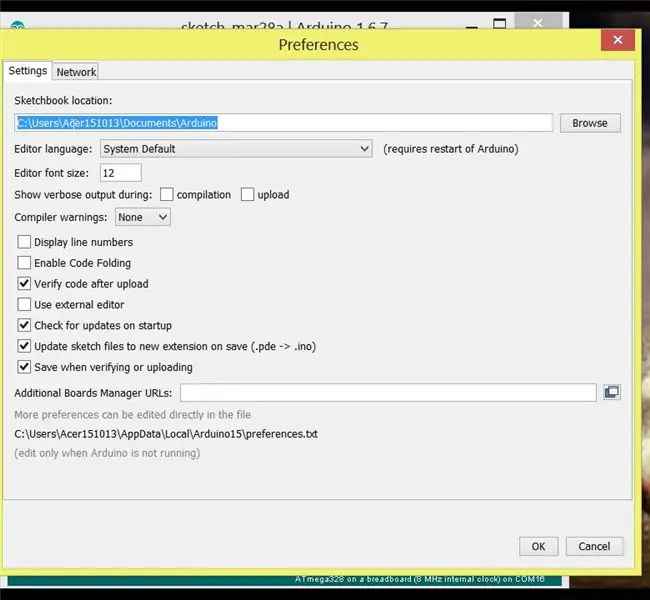
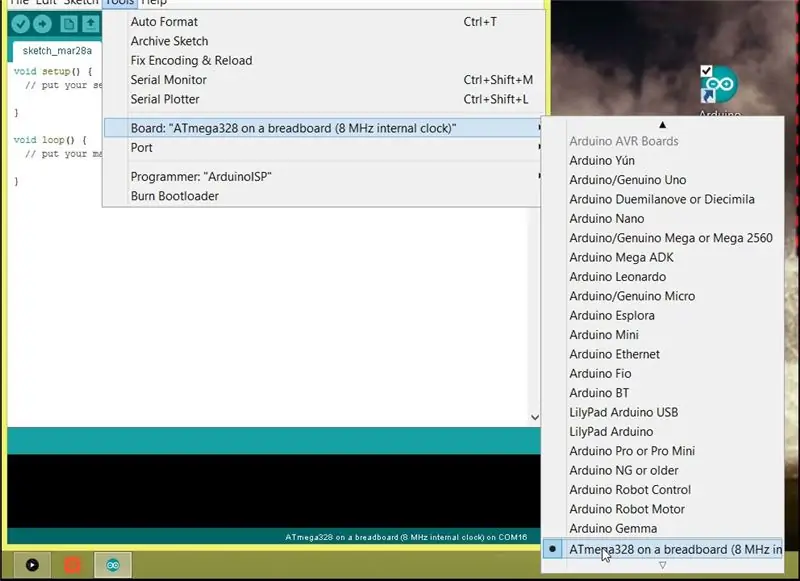
Een Arduino board wordt standaard geleverd met een 16MHz externe oscillator.
We hebben deze 16MHz-oscillator niet echt nodig, aangezien de ATMEGA328P-PU een ingebouwde 8MHz-oscillator heeft.
Om deze chip als stand-alone microcontroller op 8MHz te laten werken, moeten we een bibliotheek downloaden en installeren voor onze Arduino-omgeving.
Om dit te doen, klikt u op de link die overeenkomt met uw Arduino-versie om het zipbestand te downloaden.
Het wordt eter 1-6-x.zip, 1-5-x.zip of 1-0-x.zip
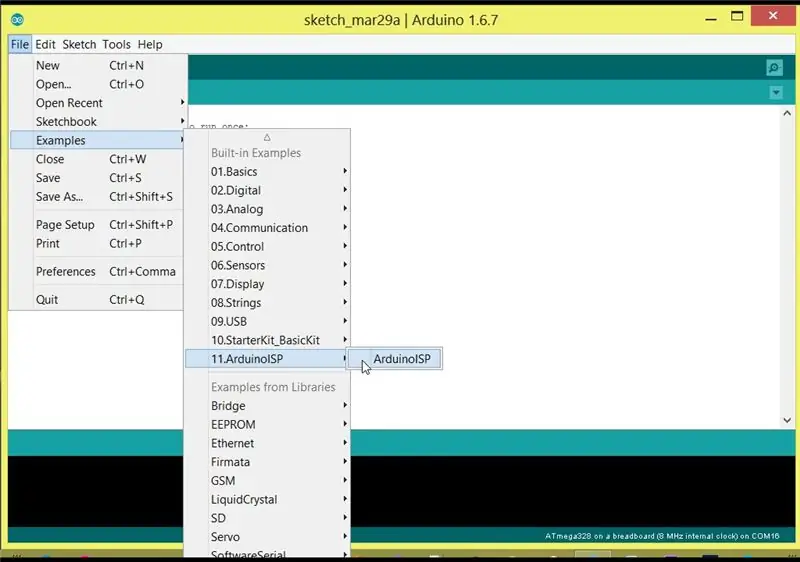
Vervolgens moeten we de Arduino-schetsboekmap vinden door op Bestand → voorkeuren → "Sketchbook-locatie" te klikken. In mijn geval “C:\Users\tomtomheylen\Documents\Arduino” kan dit in jouw geval anders zijn.
Kopieer de locatie en ga naar "deze pc", plak deze in de balk en druk op enter.
Als u een map met de naam "hardware" ziet, opent u deze.
Zo niet, maak dan een nieuwe map met de naam "hardware" door met de rechtermuisknop te klikken en selecteer "nieuwe → map" en typ "hardware". Open het nu.
Verplaats de breadboard-map van het zip-archief naar de map "hardware".
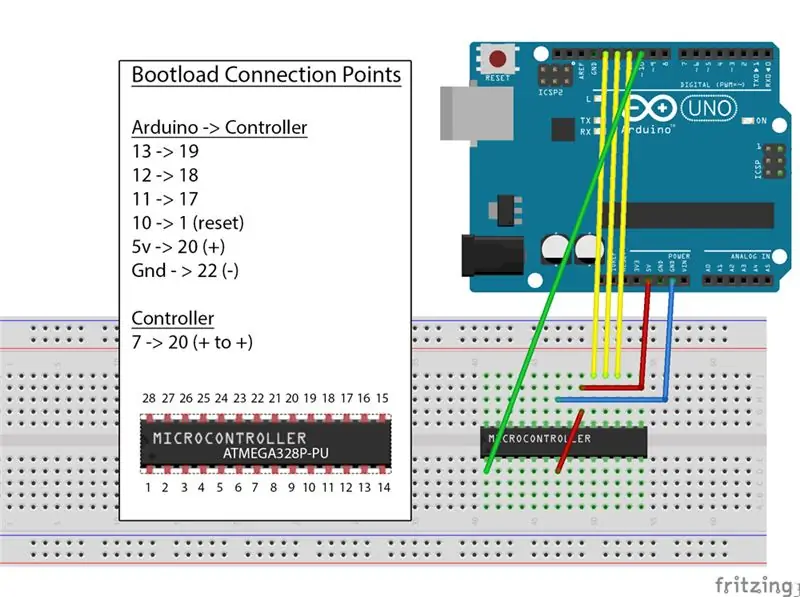
Start je Arduino IDE opnieuw op en ga naar “Tools → board”.
Als alles in orde is, zou je in de lijst "Atmega 328 op een breadboard (8MHz interne klok)" moeten zien.
Het moeilijkste deel is nu gedaan, dus laten we wat plezier beleven aan het leven in die ATMEGA328.
Stap 3: Brand Bootloader
Deze ATMEGA328-microcontrollerchips zijn meestal leeg. Om ze te laten werken met de Arduino IDE, moeten we iets doen wat 'een bootloader branden' wordt genoemd. Het is een klein stukje code dat we op de chip branden, zodat het de Arduino-software begrijpt.
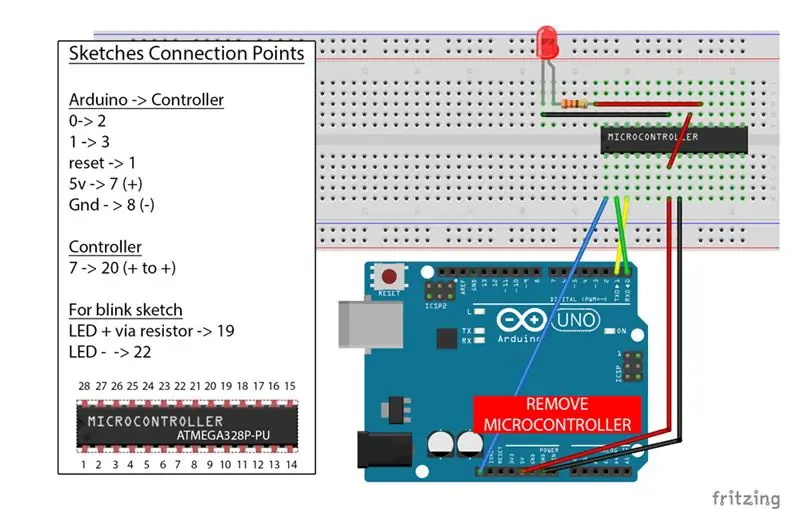
Sluit hiervoor je Arduino aan op je computer en ga naar “Bestand → voorbeelden → ArduinoIsp” en selecteer “Arduino Isp”. Upload deze schets naar je Arduino en koppel hem los van je computer.
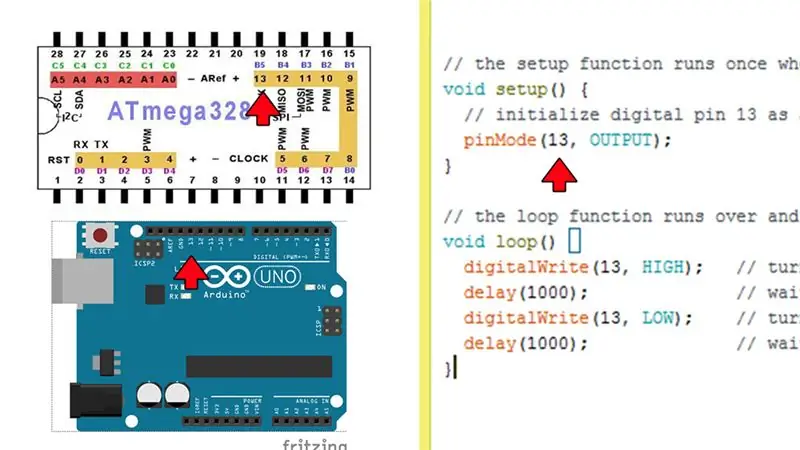
Vervolgens verbinden we de Arduino met de ATMEGA328 zoals je kunt zien in de afbeelding.
Let op de halve cirkel op de chip. Zorg ervoor dat het aan de goede kant zit.
Sluit nu je Arduino aan en ga in de Arduino IDE naar “tools → Programmer” en selecteer “Arduino as ISP”.
Ga vervolgens naar “Extra → Bord” en selecteer “Atmega 328 op een breadboard (8MHz interne klok)”.
Ga nu naar tools en selecteer "Burn Bootloader".
Je bootloader is gebrand en je chip is klaar om schetsen te uploaden!
Als u een foutmelding krijgt, koppelt u uw Arduino los en herhaalt u de vorige stappen.
Stap 4: Schetsen uploaden
Om een schets te uploaden, moet je de ATMEGA328-chip van het Arduino-bord verwijderen en aansluiten op het breadboard zoals weergegeven in de afbeelding.
U kunt hiervoor ook een USB-naar-serieel programmer zoals de FT232RL gebruiken. Ik heb hier een mini-instructie over gemaakt:
Ik heb een led met weerstand op het bord aangesloten om de knipperschets te testen.
Hier leest u hoe u deze afbeelding kunt gebruiken voor de pinlay-out.
Dus als u bijvoorbeeld pin 13 in de IDE initialiseert, vertegenwoordigt dit pin 13 op het Arduino-bord of pin 19 op de ATMEGA328-chip.
Gefeliciteerd, het is je gelukt! U kunt nu voor een prikkie uw eigen verkleinde Arduino-projecten gaan solderen.
Stap 5: Een paar handige tips

Ik zal dit instructable beëindigen door je nog een paar handige tips te geven:
Als u een project soldeert, moet u een 28-pins DIP-socket gebruiken en de ATMEGA328 toevoegen na het solderen van het project.
Ik heb de mijne hier
Het is een goede gewoonte om enkele malevor vrouwelijke header-pinnen aan de 3 eerste poten te solderen, zodat u indien nodig nog steeds schetsen kunt wijzigen of uploaden.
Als je microcontroller raar doet, kun je een condensator van 10 tot 100 uf tussen + en - toevoegen.
Let er bij het bestellen van de chip op dat het de ATMEGA328P-PU is.
Stap 6: Laatste opmerking
Vond je deze instructable leuk, klik dan op de knop Favoriet en abonneer je.
Bekijk ook mijn instructable "Hoe Chinese Arduino-klonen te repareren".
Tot ziens in de volgende Instructable.
Bedankt, Tom Heylen
Facebook:
Doneer om mij te helpen dit werk te blijven doen:
Aanbevolen:
HiFi-luidsprekers - een gids voor een eersteklas build: 8 stappen (met afbeeldingen)

HiFi-luidsprekers - een gids voor een eersteklas constructie: ik besloot dit Instructable te schrijven nadat ik veel te veel tijd had besteed aan het zoeken naar volledige informatie van goede kwaliteit voor het bouwen van HiFi-luidsprekerkasten waarvoor geen uitgebreide ervaring of expertise nodig was. Er zijn al enkele geweldige Instructables
Complete gids voor het gebruik van een bodemvochtsensor met praktisch voorbeeld: 7 stappen

Complete handleiding voor het gebruik van een bodemvochtsensor met praktisch voorbeeld: u kunt deze en andere verbazingwekkende tutorials lezen op de officiële website van ElectroPeak. Overzicht In deze tutorial leert u hoe u een bodemvochtsensor gebruikt. Er worden ook praktische voorbeelden gegeven om u te helpen de code onder de knie te krijgen.Wat u gaat leren: Hoe bodem
Circuit Leer NANO: één PCB. Makkelijk te leren. Oneindige mogelijkheden. 12 stappen (met afbeeldingen)

Circuit Leer NANO: één PCB. Makkelijk te leren. Oneindige mogelijkheden.: Beginnen in de wereld van elektronica en robotica kan in het begin behoorlijk ontmoedigend zijn. Er zijn in het begin veel dingen om te leren (circuitontwerp, solderen, programmeren, de juiste elektronische componenten kiezen, enz.)
Hoe maak je een professionele printplaat: de complete gids: 10 stappen (met afbeeldingen)

Hoe maak je een professionele printplaat: de complete gids: Hallo allemaal, vandaag zal ik je laten zien hoe je professionele PCB kunt maken om je elektronische projecten te verbeteren. Laten we beginnen
Hoe maak je een krachtige brandende Blueray-laser! Makkelijk, goedkoop en focusbaar!: 5 stappen

Hoe maak je een krachtige brandende Blueray-laser! Eenvoudig, goedkoop en focusbaar!: Dit is een doe-het-zelfgids over hoe u uw HIGH POWER brandende BLUE-ray-laser kunt maken. WAARSCHUWING: U heeft te maken met zeer krachtige lasers die iedereen in minder dan een halve seconde zullen verblinden als ze in uw ogen of in de ogen van iemand anders schijnen! Nu op naar de eerste PIC
